ウェアラブル製品 iPhoneから通知が来ない場合の設定について
iPhoneの通知の設定を確認する
以下の手順で、iPhoneの通知設定を確認してください。
1、iPhoneの設定
- 設定>通知>プレビューを表示
- 「常に」または「ロックされていない時」を設定します。
- 「しない」の場合は通知が来ません。
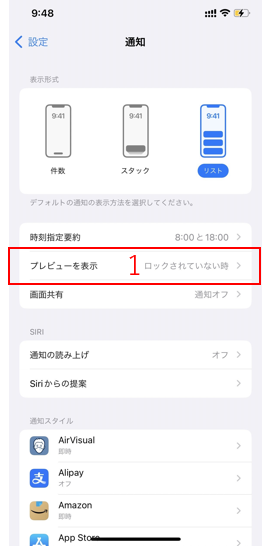
2、通知されたいアプリの設定
- 設定>通知>例:LINE(他通知されたいアプリも同様)
- ※LINEの通知設定につきましては、ウォッチでLINEのメッセージ通知の内容を表示する方法もご参照ください。
LINEの設定手順
①通知を許可をONにします
- 「通知センター」の青いチェックを入れます。
- ※デフォルト設定はチェックが入っていますが、チェックを外すと通知が来ません。
②ホーム画面の外観>プレビューを表示
- 「常に」または「ロックされていない時」(デフォルト)を設定します。
- ※「しない」の場合は通知が来ません。
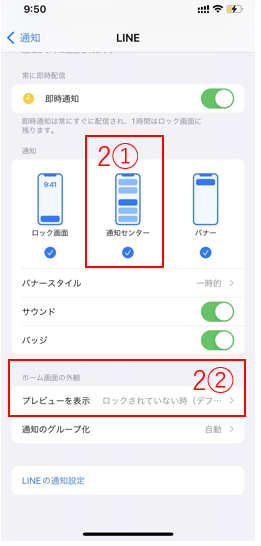
- Huaweiヘルスケアアプリの設定も同様
- iPhoneの設定>通知>Huaweiヘルスケア
- 通知を許可をON
- ロック画面、通知センター、バナー3つにチェックを入れる
- iPhoneの設定>通知>Huaweiヘルスケア
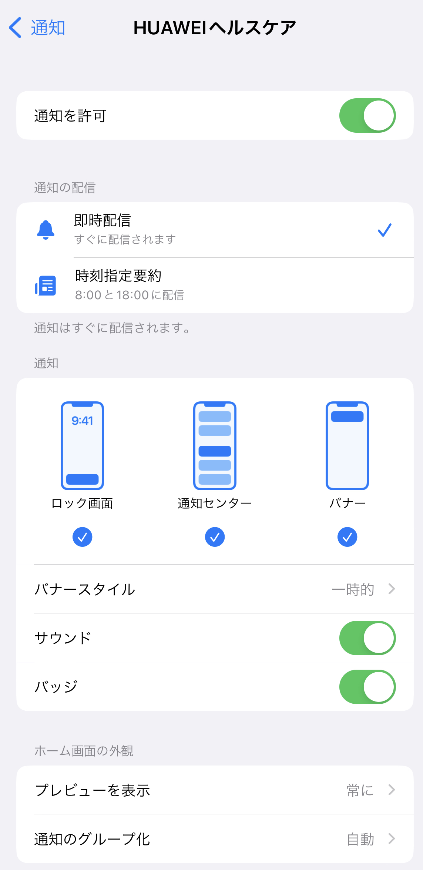
Huaweiヘルスケアアプリを起動し、デバイス>接続しているウェアラブルを選択>通知>各アプリの通知をONにしてください。
3、Bluetoothの設定
- 設定>Bluetooth>ペアリング中のデバイスの右側のインフォマークをタップします
- システム通知>システム通知を共有のスイッチをON
- ※「OFF」の場合は通知が来ません。
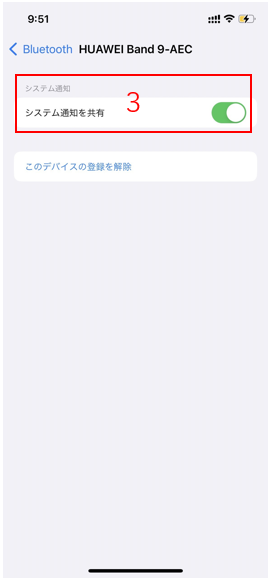
4、通知受信の許可
- ペアリングの際に、iPhone側からの通知を受信することを許可しますか?というポップアップが表示されたら、「許可」をタップします。
- ※ 「許可しない」をタップすると通知が来ません。
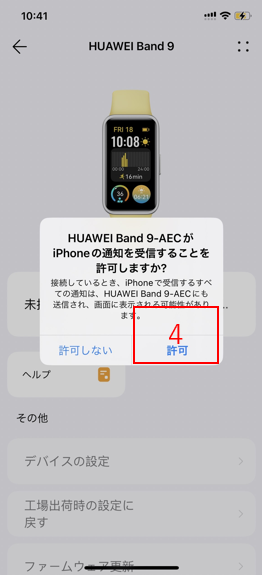
スマートウォッチの装着と設定を確認する
・スマートウォッチを腕に装着していることを確認してください。
※充電中など、装着していない時には通知が無効になります。
・通知の鳴動制限を無効にしてください。
FIT3の場合:
設定>通知の鳴動制限

・スリープモード(睡眠モード)に入っていないことを確認してください。
FIT3の場合:
睡眠>スリープモード
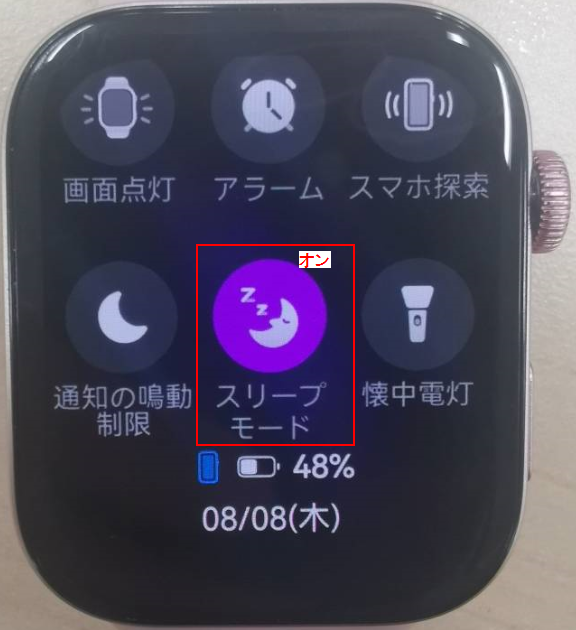
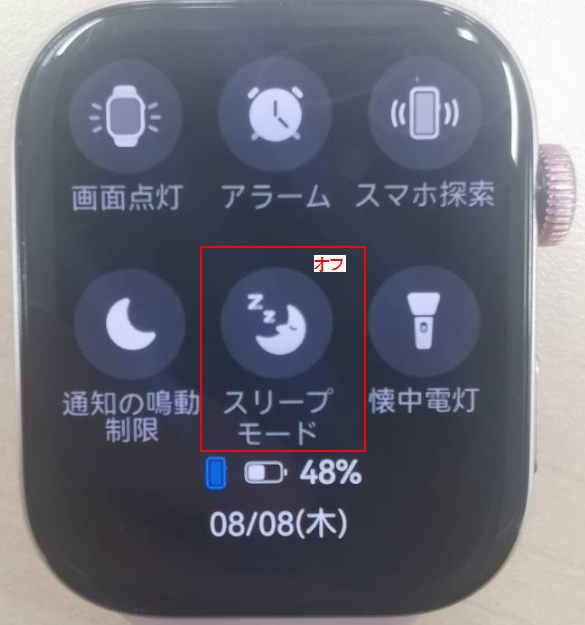
・バイブレーションの強度を「強い」もしくは「弱い」に設定してください。
FIT3の場合:
設定>バイブ
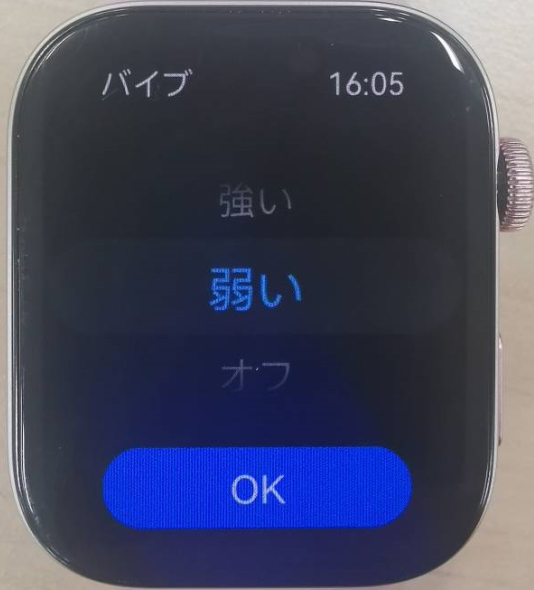
再ペアリングを実施する
下記手順にてiPhoneと再ペアリングをお試しください。
【1】Huaweiヘルスケアアプリ起動>デバイス>製品のアイコンを左へスライドし、「削除」
【2】iPhone側の「設定」>Bluetooth>表示されている隣のアイコンをタップ
>「このデバイスの登録を解除」(もしくは「このデバイスを無視する」)
【3】iPhoneを再起動し、『Huaweiヘルスケア』アプリ起動>デバイス
「デバイスを追加」(または>右上縦「::」>「デバイスを追加」)より再度ペアリング
Huaweiヘルスケアアプリの再インストール
Huaweiヘルスケアアプリの再インストールで改善する場合もあるのでお試しください。
※Huawei IDでログインしている場合には、各種記録はクラウド上に保存されているので、
再インストール時に同じHuawei IDでログインいただければ、データは復元されます。
端末を初期状態に戻す
ウェアラブルを出荷時設定にリセットし、再起動して問題が解決するか確認してください。
・Huaweiヘルスケアアプリ起動>デバイス>製品のアイコンをタップ
>工場出荷時の設定に戻す>回復
それでも問題が解決しない場合は、カスタマーサポートへお問合せください。
https://consumer.huawei.com/jp/contact-us/
